Яндекс музыка как создать плейлист со своими файлами
Обновлено: 30.06.2024
Самый простой способ перенести треки — воспользоваться Soundiiz. Он поддерживает впечатляющее количество музыкальных сервисов, таких как Google Play Music, Apple Music, YouTube, Last.fm, Spotify и Deezer. Есть в списке совместимых стриминговых служб и экзотика: Telmore Musik, JOOX, Anghami и KKBox.
Подключите к Soundiiz свои стриминговые сервисы, затем выберите нужный плейлист правой кнопкой мыши и щёлкните Convert to… При необходимости программа может удалить из списка повторяющиеся треки. А вам остаётся только назначить, куда переносить плейлист.
При желании можно импортировать через Soundiiz и локальные подборки музыкальных композиций в формате M3U, CSV, XSPF и других. Для этого нажмите кнопку Import Playlist вверху справа. Также сервис принимает списки любимых песен в простых текстовых файлах TXT при условии, что треки там записаны в форме «Название песни — Имя исполнителя» по одному на строчку.
В Soundiiz есть возможность синхронизировать подборки с разных музыкальных платформ. К примеру, вы можете добавить песню в свой плейлист Deezer, и она появляется в «Яндекс.Музыке» со Spotify. Но эта функция доступна только с Premium‑подпиской за 4,5 доллара в месяц.
Кроме того, у бесплатного плана Soundiiz есть ограничение: позволяется переносить не больше 200 песен на плейлист. Его можно обойти, раскидав свои треки по нескольким спискам. Кроме того, копировать композиции порциями надёжнее, поскольку вы сможете точнее отслеживать, каких песен не оказалось в библиотеке нового сервиса.
2. Tune My Music
Аналогичный сервис, правда, поддерживающий меньше стримингов. Однако все более или менее популярные там есть. Откройте Tune My Music и выберите, с какой платформы хотите переносить плейлисты. Поддерживаются Google Play Music, Apple Music, YouTube, Deezer, Last.fm, Spotify, Soundcloud, Tidal, iTunes, а также текстовые файлы и подборки, созданные в локальных музыкальных проигрывателях.
Сервис отобразит, какие песни были скопированы успешно, а каких композиций в базе целевой музыкальной платформы не нашлось. Список таких треков можно будет сохранить и попробовать потом добавить их вручную или слушать на другой платформе.
Tune My Music субъективно работает медленнее, чем Soundiiz, но имеет более простой интерфейс. Кроме того, у него есть бесплатная опция синхронизации до 10 плейлистов. Никаких премиум‑функций, приобретаемых отдельно, тут нет.
3. Soundsgood
В первую очередь Soundsgood предназначен для того, чтобы создавать плейлисты, а затем делиться ими со всем миром. Также сервис помогает искать новые треки, просматривая перечни песен тех или иных жанров, составленные пользователями.
Но Soundsgood можно использовать и для переноса плейлистов с одной музыкальной платформы на другую. Причём количество треков и списков не ограничивается. Сервис работает со Spotify, Apple Music, Deezer, Napster, YouTube, Soundcloud и Qobuz.
Сервис импортирует ваши песни. Вы можете почистить плейлист, удалив оттуда лишнее, или добавить ещё какие‑нибудь композиции. Затем нажмите «Далее» и укажите, на какую музыкальную платформу перенести подборку. Она будет скопирована.
4. Mooval
Простенький и абсолютно бесплатный сервис, который поддерживает всего три платформы: Deezer, Spotify и Napster. Никаких навороченных интерфейсов и продвинутых функций. Вы выбираете, откуда и куда перенести плейлисты, и нажимаете кнопку Connect.
Вам будет предложено ввести учётные данные к обеим музыкальным платформам (отдающей и принимающей), и Mooval отобразит все ваши плейлисты, треки и лайки. Снимите галочки с тех песен, исполнителей и альбомов, которые переносить не нужно, и щёлкните Move.
5. MusConv
А это уже не веб‑сервис, а настольное приложение, доступное на Windows и macOS. Оно поддерживает порядка 30 музыкальных платформ, среди которых Google Play Music, Apple Music, YouTube, Deezer, Last.fm, Spotify, Soundcloud, Tidal, Napster, «Яндекс.Музыка» и даже «ВКонтакте».
Установите приложение и подсоедините его к тому сервису, откуда хотите забрать плейлисты. Затем выделите нужные списки треков, нажмите Transfer и укажите, куда их перенести. Остальное MusConv сделает за вас.
К сожалению, за удобство придётся платить. Чтобы приложение работало, нужно будет оформить подписку, которая стоит 6,99 доллара за месяц. Впрочем, это не так много, если вы используете программу только для единовременной миграции.
6. Stamp
Ещё одно приложение, доступное на Windows, macOS, Linux, Android и iOS. Поддерживает Spotify, Google Play Music, Apple Music, Tidal, Amazon Music, Pandora, Deezer и YouTube.
Но Stamp просит денег за свою работу — бесплатно можно конвертировать не больше 10 песен. Однократный платёж в размере 12,99 доллара снимет все ограничения.
Пользователи приложения от Yandex часто интересуются, как добавить музыку в Яндекс Музыка с ПК, мобильного приложения или других сервисов. Несмотря на видимую простоту, каждый из рассмотренных случаев индивидуален и требует следования четкой пошаговой инструкции. Ниже рассмотрим принципы добавления треков с разных устройств и нюансы, которые должен учесть пользователь при выполнении этой работы.
Как добавить треки с компьютера
При желании можно добавить песню в Яндекс Музыку с ПК. Для этого сделайте такие шаги:
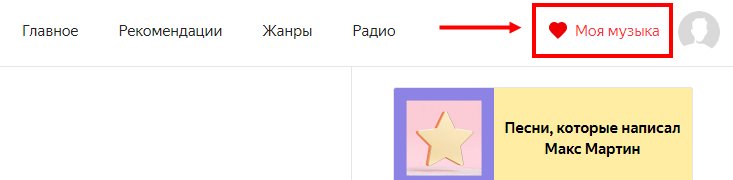
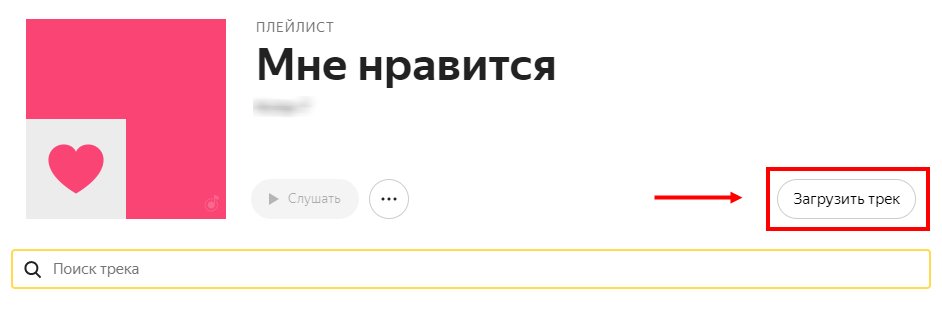
- Выберите файлы на ПК, которые вы планируете перенести в приложение.
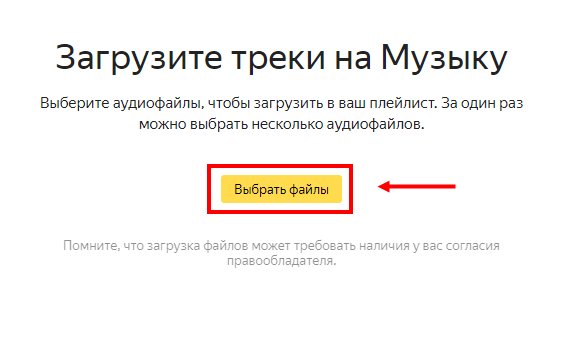
Загруженные треки можно слушать только в приложении на устройстве, ведь синхронизация с веб-версией и остальной аппаратурой не предусмотрена. Для прослушивания файлов на разных устройствах нужно переносить данные в веб-версии.
Важно учесть, что файлы на площадке размещаются с учетом действующей лицензии и с условием защиты авторских прав. Чтобы делиться музыкой в Яндекс нужно убедиться в разрешении таких действий со стороны правообладателя. Для личного пользования можно добавить те треки, что уже имеются в каталоге. Это правило действует для всех пользователей программы Yandex.
Как добавить треки с устройства (планшет, телефон)
Музыка с устройства — файлы, которые были загружены не через Яндекс (полученные с Сети, загруженные с ПК и т. д.). При желании можно прослушивать треки через плеер ПО Yandex или добавить их в плейлист. Данные хранятся локально, а синхронизация с веб-версией не предусмотрена.
Чтобы добавить любимых исполнителей и слушать их на всех устройствах, сделайте следующее:
- Перейдите в секцию «Моя музыка» — «Настройки» ;
- Нажмите на «Импорт треков» ;
- Выберите строчку треков на устройстве;
- Перейдите в раздел импортирования.
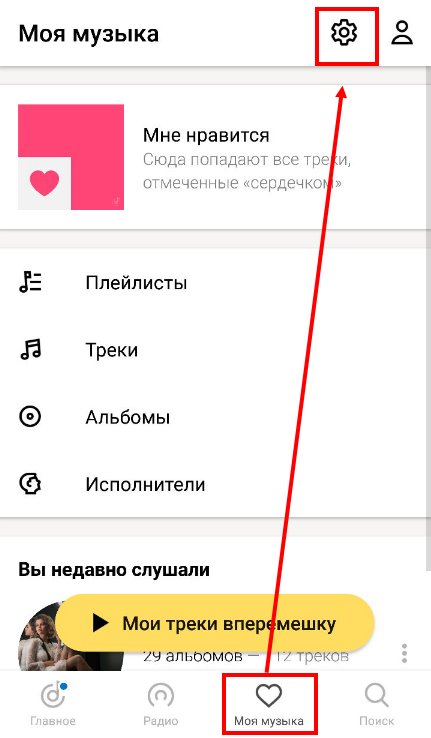
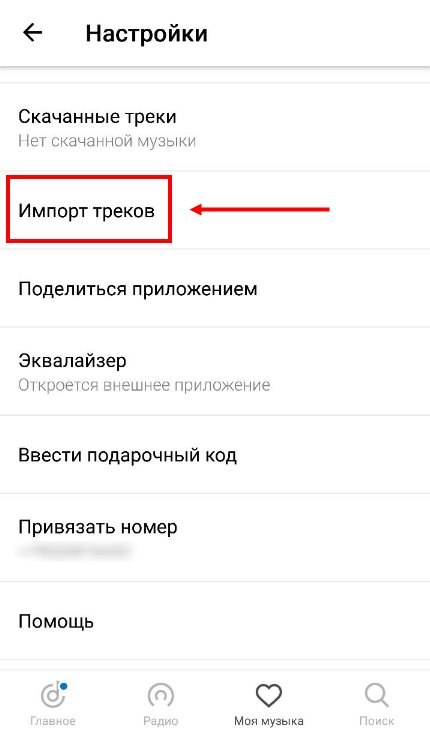
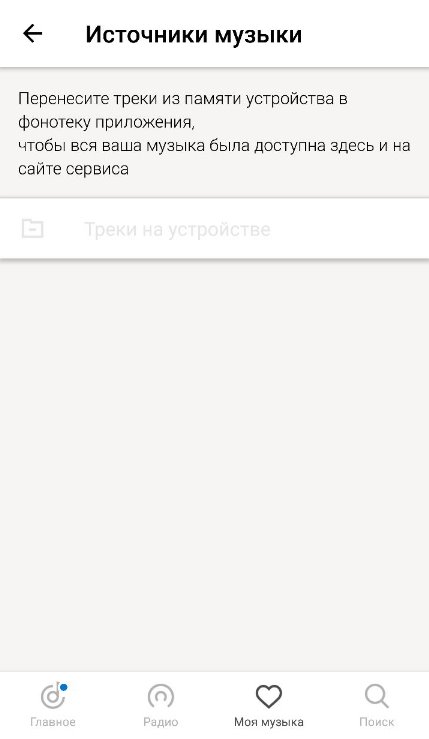
Программа Яндекс сопоставляет названия данных в каталоге и на устройстве пользователя. После этого информация загружается в плейлист.
Как еще можно добавить треки в приложение
При желании можно установить приложение Яндекс Музыка на телефон или планшет. Программа работает на операционных системах Андроид от 5 версии и выше, на iOS (от 11 версии), а также на Windows 10 или Windows Phone 8. Приложение доступно в любой стране, где работают сервисы Yandex.
Напоминаем, те треки, которые вы добавили в Яндекс. Музыку с компьютера, нельзя прослушать на мобильном телефоне.
Вопрос в том, как добавить музыку в Яндекс Музыка с приложения. Делать ничего не нужно. Если пользователь применяет общий аккаунт, сведения синхронизируются автоматически. Кроме того, пополнение фонотеки происходит в следующих ситуациях:
- данные добавляются вручную или путем импорта с ПК;
- при пополнении данных через приложение;
- в случае отметки файла в сервисах Yandex (Музыка или Радио);
- если данные пополняются через Яндекс Станцию;
- в ситуации, когда пользователь отмечает понравившийся файл на Фейсбук (необходимо подключение профиля социальной сети).
Приложение осуществляет рассылку информации о концертах или новых треках, которые добавлены в фонотеку. Для изменения настроек информирования необходимо зайти в одноименный раздел и внести изменения.
Как добавить музыку с других сервисов
Пользователи Яндекс Музыка могут добавить любимых исполнителей с других сервисов. В веб-версии программы это делается следующим образом:
- Войдите в список записей на интересующей площадке;
- Выделите интересующие треки и копируйте их названия в виде обычного текста;
- На странице импорта добавьте перечень музыкальных файлов в поле, ограниченное желтой полоской, или загрузите трек в специальной графе;
- Жмите на кнопку добавления.

Яндекс Музыка сопоставляет наименование файлов в перечне со сведениями в каталоге. Найденные данные можно скачивать отдельно, а впоследствии добавлять в новый плейлист. В случае отправки больше 10 тысяч треков, формируется группа плейлистов.
Deezer
Не менее популярный вопрос — как добавить свою музыку в Яндекс Музыка с Deezer. Это удобный сервис, обеспечивающий потоковую передачу. С его помощью можно слушать музыкальные файлы на разной технике и формировать индивидуальную коллекцию. Пользователи Deezer могут в любой момент перенести плейлисты на Яндекс Музыку. Для этого:
При первом включение появляется форма для привязки:
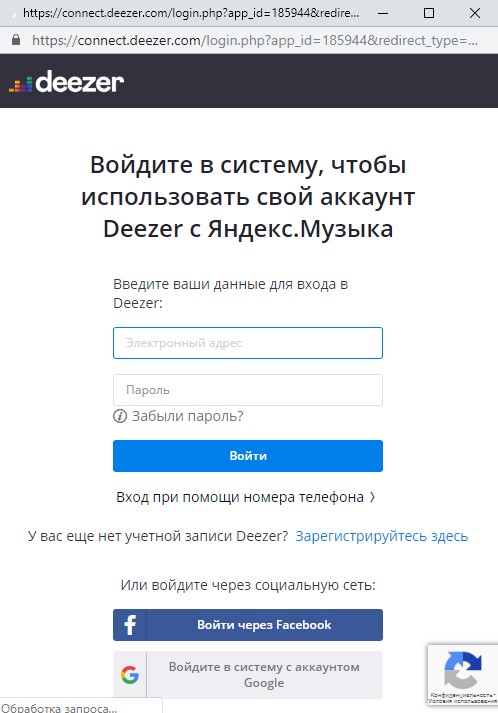
- при отсутствии авторизации пропишите логин и пароль, а после жмите кнопку входа;
- в окне запроса авторизации справа внизу жмите ссылку Принять;
- в графе Яндекс Паспорта перейдите по ссылке Продолжить.
После выполнения этого действия можно добавить плейлисты из Deezer в личную коллекцию на Яндекс Музыка. Для решения задачи войдите в настройки аккаунта и напротив строчки Deezer жмите кнопку повторения импорта. Сведения грузятся на страницу с личными файлами пользователя и отображаются в разделе плейлистов.
При желании можно в любой момент отключить импорт. Для этого:
- войдите в личный профиль Yandex Паспорт;
- в секции соцсетей напротив логина в Deezer жмите специальный знак;
- задайте команду по отвязке аккаунта.
Те плейлисты, которые были импортированы, остаются в фонотеке.

Last.fm
Пользователям Яндекс Музыки доступна такая опция как скробблинг. Для включения или отключения этой функции нужно пройти авторизацию. Данные о прослушивании треков можно передавать в аккаунт на Last.fm. Возможности сервиса позволяют хранить данные о музыкальных файлах и получать советы. При этом сервис собирает сведения о прослушивании с разных устройств — ПК, смартфонов и ряда других плееров.
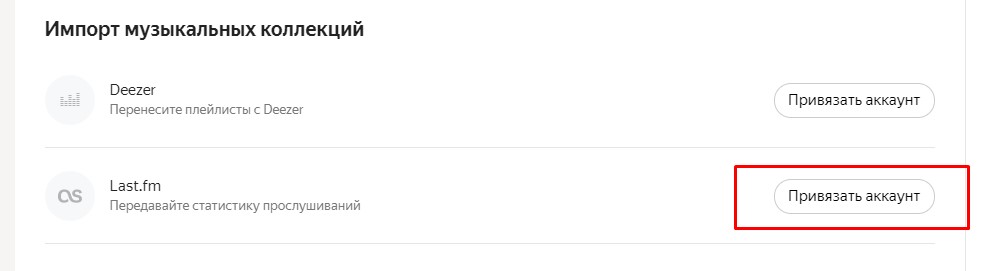
В Яндексе можно включить трансляцию на Last.fm.
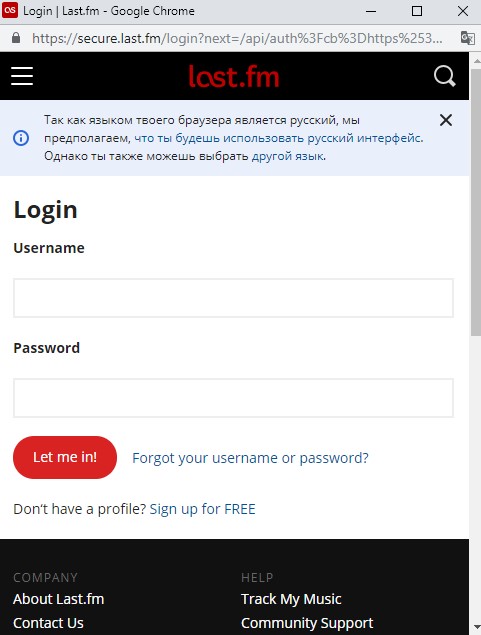
При отсутствии авторизации необходимо указать логин и пароль.

Сервис Яндекс.Музыка представляет собой огромное облачное хранилище аудиотреков в высоком качестве. Поиск, тематические подборки, собственные плейлисты, которые доступны в онлайн и оффлайн-режимах – все это собрано в одном месте.
Добавляем музыку в Яндекс.Музыка
В случае если в каталоге отсутствуют песни, которые вам необходимы, сервис дает возможность загружать их в свой плейлист с диска. Как это сделать, рассмотрим далее.
Вариант 1: Официальный сайт
Если необходимые вам треки находятся на компьютере, вы можете создать на сайте новый плейлист с ними, воспользовавшись следующей инструкцией.
- Зайдите в строку «Моя музыка», которая находится рядом с аватаром вашего аккаунта.
Таким несложным способом вы можете создать оригинальный плейлист, состоящий из имеющихся у вас треков, который будет доступен как дома на персональном компьютере, так и в приложении на смартфоне.
Вариант 2: Мобильное приложение
Также существуют приложения для операционных систем Android и iOS. Импорт треков доступен только на Андроид-устройствах, так что рассмотрим алгоритм необходимых действий только для этой платформы.
-
После того как войдете в приложение, тапните по вкладке «Моя музыка».
Теперь, зная о способах загрузки своих треков на сервер Яндекс.Музыки, вы получите к ним доступ в любом месте с помощью интернет-соединения.

Отблагодарите автора, поделитесь статьей в социальных сетях.

Самый простой способ – перенос песен из коллекции музыкального сервиса. Как добавить музыку в Яндекс Музыка в этом случае?
Если нужного плейлиста не обнаружили, можете создать его, нажав соответствующую кнопку в появившемся меню. После этого композиция сохранится у вас.
Хотите перенести аудиозаписи из других сервисов? Есть две возможности сделать это:
- скопировать песни и вставить их на странице импорта;
- привязать аккаунт другой площадки к Яндексу.

Либо привяжите аккаунт музыкальной платформы и перенесите все мелодии. Откройте меню на главной странице и перейдите в настройки.


Прокрутите страницу вниз, затем нажмите «Привязать аккаунт» рядом с выбранной платформой. Далее действуйте по инструкции, предложенной системой.
Важно! Не все песни могут перенестись при импорте плейлистов. На некоторые аудиозаписи у Яндекса нет прав. Если такое случится, сервис подберет максимально похожую или добавит другую версию композиции.
Как добавить музыку в Яндекс Музыка с компьютера или смартфона?
Импортировать с компьютера просто. Можно загрузить даже аудиозаписи, имеющиеся в каталоге площадки. Чтобы сделать это:
Чтобы получилось загрузить файл, на странице «Плейлисты» надо нажимать на название списка воспроизведения.
Важно! Перед процедурой убедитесь, что правообладатель аудиозаписи разрешает размещать ее на площадке Яндекс. В один аккаунт можно загрузить не более 10 000 композиций.
Есть возможность импорта песен с мобильного устройства. Нужно запустить сервис на смартфоне или планшете, кликнуть кнопку «Коллекция» в правом углу и выбрать строку «Импорт треков». Далее коснитесь «Треки на устройстве» (для гаджетов на Андроид) или «Музыка на iPhone» (для гаджетов Apple). Жмите «Импортировать», выбирайте композиции и загружайте из в аккаунт.
Читайте также:

